



安全检测:![]()
![]()
![]()
【温馨提示】优先选择使用下载速度快的链接下载,下载完后请校验一下MD5值,以防止大文件因传输时损坏引起安装失败!
百度网盘(密码:6666) 天翼云盘(密码:0bvq) 迅雷云盘(密码:mtdz)Windows 11 23H2 企业版致力于提供卓越的高性能游戏体验,在画面表现、游戏性能以及外设支持等方面均经过精心改进和提升。此系统版本由官方最新的 Win11 23H2 22631.3007 企业版的优化和升级,保障系统安全无忧的同时,进一步优化了运行流畅性,为玩家呈现更加沉浸式的高帧率画面体验。同时,针对各大品牌显卡和驱动进行了更为精准的兼容性能优化,确保不与系统发生任何冲突,为您提供更为稳定安全的操作环境。系统自动绕过硬件检测,兼容新老机型,为用户提供更全面的适用性。



一、win11系统相关教程
Windows 11 Build 23615 预览版:新增 80Gbps USB4 支持功能
Win11 测试 Copilot 新功能:电脑开机就“蹦”出来
Win11预览版23620发布:修复开始菜单、文件资源管理器等
二、更新情况
更新-系统版本22631.3007
更新-WinRAR 6.23官方版
更新-最新的离线驱动包
提示-如果提示法连接激活服务器,可以看一下这个教程:win11激活显示0x80072ee2
优化-常用工具里面有右键菜单切换工具可以切换成win10样式
三、集成软件
集成 NET Framework 3.5&4.8
集成 WinRAR 6.23
集成 系统自带的应用商店
未装其他第三方软件
四、安装教程
第一种方法、一键安装系统是有前提的,就是原来的系统可以正常进入,如果原来的已经进不去了就只有用下面的U盘安装方法,大家可以先看下视频,再查看详细的视频图文说明(一键重装系统)。
第二种方法、U盘重装系统,这就是现在最主流的安装方法,电脑店用的都是这样方法,这个会了电脑重装系统方面就全通了,再查看详细的视频图文教程(U盘重装系统)。
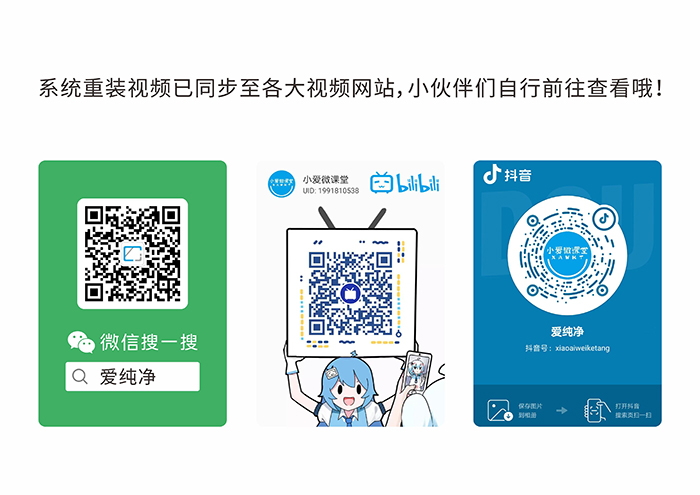
五、常见问题
1、关于系统版本,Win11正式版系统版本全新安装后是Win11 企业版 22631.3007;
2、关于硬件要求,本为Ghost版本,无最低硬件配置要求,MBR格式都可以直接安装 ;
3、关于激活,本系统默认未激活,如果使用过数字许可证激活,安装本系统自动激活,因为需激活才能正常使用所有功能,你也可以使用网络上的win11激活工具激活试用本系统,仅供PC临时测试使用,不得用于商业用途,支持正版请购买微软正版密钥激活;
六、免责条款
本系统仅为个人学习和演示Ghost快速部署技术,作者不承担任何技术及版权问题;非法传播或用于商业用途,自负法律责任。请在下载后24小时内删除,如果您觉得满意,请支持购买正版。
七、文件MD5码((GHO版本需解压,如果解压失败,可以更新一下WinRAR软件))
文件: Win11x64_23H2_0115.GHO(GHO格式MD5,需要解压出来检测里面的GHO后缀)
大小: 9047826088 字节
MD5: B7631787A43D44557D473AABABAE17F5
SHA1: D80D59D7ED6E667F0C09AA087E185F85014ABE43
CRC32: D0A5402E
文件: Win11x64_23H2_0115.esd(ESD格式版本MD5,无需解压)
大小: 7203280508 字节
MD5: 5CB824407EDF92C3949FA400B8E7EC6A
SHA1: 6D32460F5AC0F32366EC3B2D8BD9B02A4166C4A8
CRC32: 9F003CE9
温馨提示:下载完后请校验一下MD5值(MD5校验工具下载),以防止大文件因传输时损坏引起安装失败!如何校验MD5?
八、Win11系统如何关闭电脑快速启动
1、首先,我们打开底部的“开始菜单”。
2、接着,在其中搜索并打开“控制面板”。
3、然后将右上角的查看方式切换为“大图标”,再打开下方的“电源选项”(如图所示)。

4、接下来,点击左上角的“选择电源按钮的功能”(如图所示)。

5、在打开的页面中,点击“更改当前不可用的设置”(如图所示)。
6、最后,只需取消“启用快速启动”的勾选,并点击“保存修改”,即可关闭快速启动(如图所示)。

通过本文所提供的步骤,您现在应该知道如何在Windows 11系统中关闭电脑的快速启动功能。
| 留言与评论(共有 条评论) |